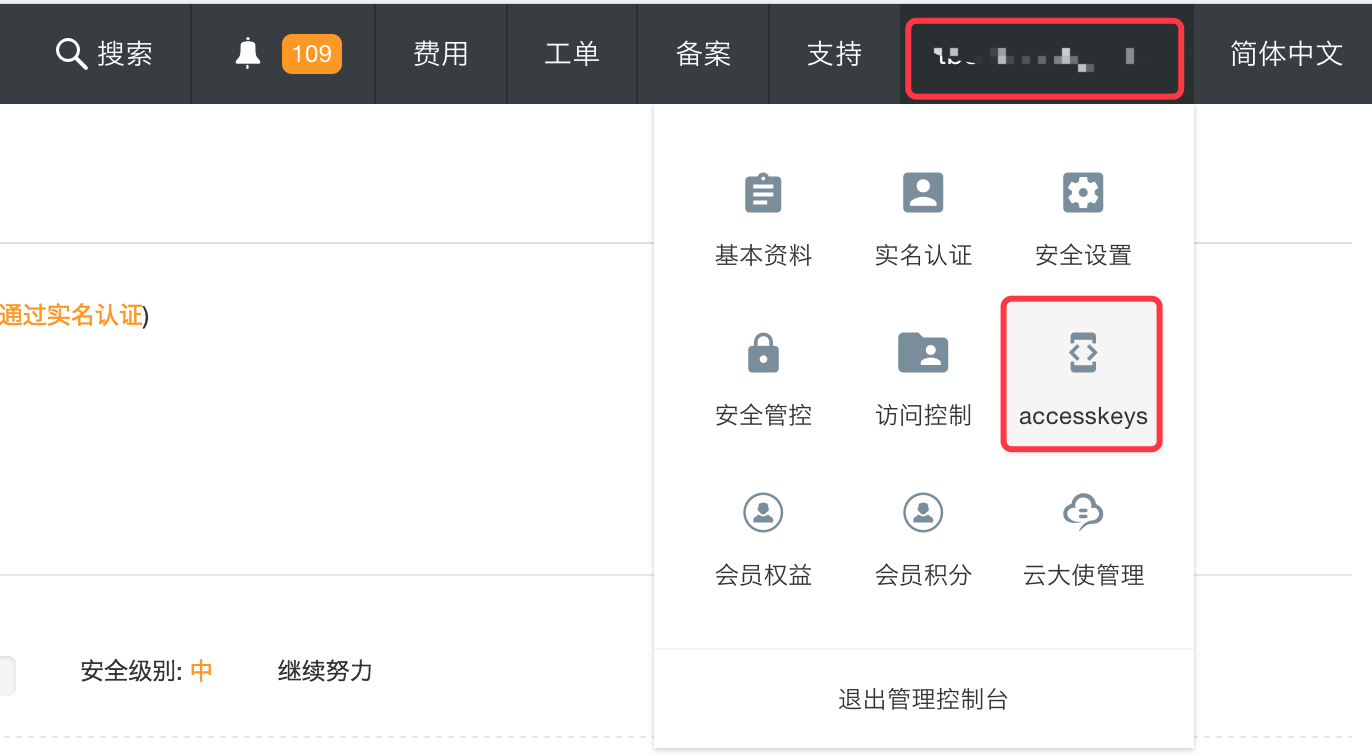首先去阿里云申请域名,并实名认证域名,否则无法解析域名到IP
租用国内服务器需要备案,上传身份证,购买阿里云幕布,拍照,审核,特别麻烦,租用国外的虽然不用备案但价格贵,速度慢,若可以用自己的笔记本做服务器的话既不需要备案还划算,但由于IP不是固定的,每次手动修改IP太麻烦,杭州电信大概是每隔4天凌晨3点自动更换一次IP,该工程可以每隔一段时间自动获取公网IP,若发现IP改变则调用阿里云接口修改域名IP,若你的笔记本连接的是路由器,则只需要去路由器设置界面开启DMZ,ip填写你的笔记本的内网ip,或者开启端口转发,ip填写你的笔记本的内网ip,内网端口填写你笔记本中服务器监听的端口,若使用https的话外网端口填写443,当然也可以填写除80,8080以外的端口。
使用方式
修改配置
- 修改
AutoBandDomain.DOMAIN和AutoBandDomain.SUB_DOMAIN为你的域名 - 修改
BandDomain.ID和BandDomain.SECRET为你的阿里云Access Key ID和Access Key Secret(如何获取Access Key ID和Access Key Secret见下文)
运行代码
- mac和linux用户命令窗口切换目录到工程跟目录,运行
run.sh,windows用户双击run_wind.bat即可 - 当然也可以把代码复制到eclipse等java编辑器中,同时加入
commons-codec-1.10.jar和gson-2.8.1.jar依赖后运行AutoBandDomain
注意
- 需要安装JDK,下载地址
- 建议代码编码采用utf8
- 支持mac和linux,windows暂未测试
- 不支持openJDK,若一定要使用openJDK可以把
HttpRequest中HttpURLConnection替换成其他http库,比如okhttp
按照上述操作后你的域名就解析到你的笔记本的公网IP了,若你的笔记本没有直接连接公网,而是连接了路由器的话,可以在路由器管理页面开启DMZ或者端口转发,这样即使你在内网,外网中的用户通过域名也能访问到你了,附 极路由设置方式,其他路由器略有不同。
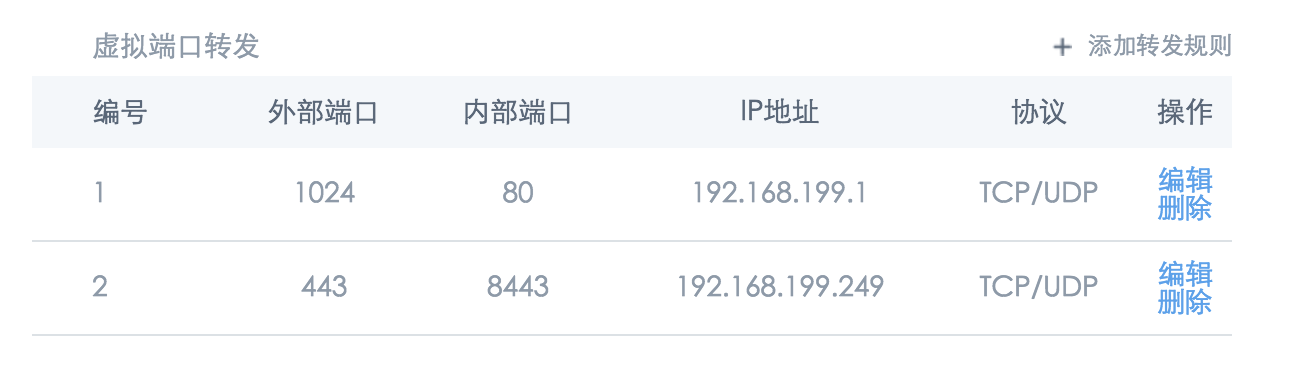
192.168.199.249,我的笔记本中的tomcat服务器监听的端口是8443,只要外网用户 访问 http://你的域名:443 就可以请求到你的tomcat服务器了,另外我还设置了1024端口映射到路由器的80端口,这样我就可以远程登录我的路由器了。
由于运营商封锁了80和8080端口,所以外网用户没法通过http默认的80端口进行访问,所以只能通过非80,8080端口进行访问。若一定要通过默认端口的可可以参考下文
配置Tomcat,开启https
https默认采用443端口,这个端口没有被运营商封锁,只要我们的服务器开启https的话外网用户就可以通过 https://你的域名 进行访问了,开启https需要SSL证书,你可以自己生成SSL证书,但浏览器会提示SSL证书有问题,所有我们可以去第三方申请免费的SSL证书,比如 腾讯云 或者 阿里云等等。
申请证书
以腾讯云为例,首先进入 console.qcloud.com/ssl ,然后点击申请证书
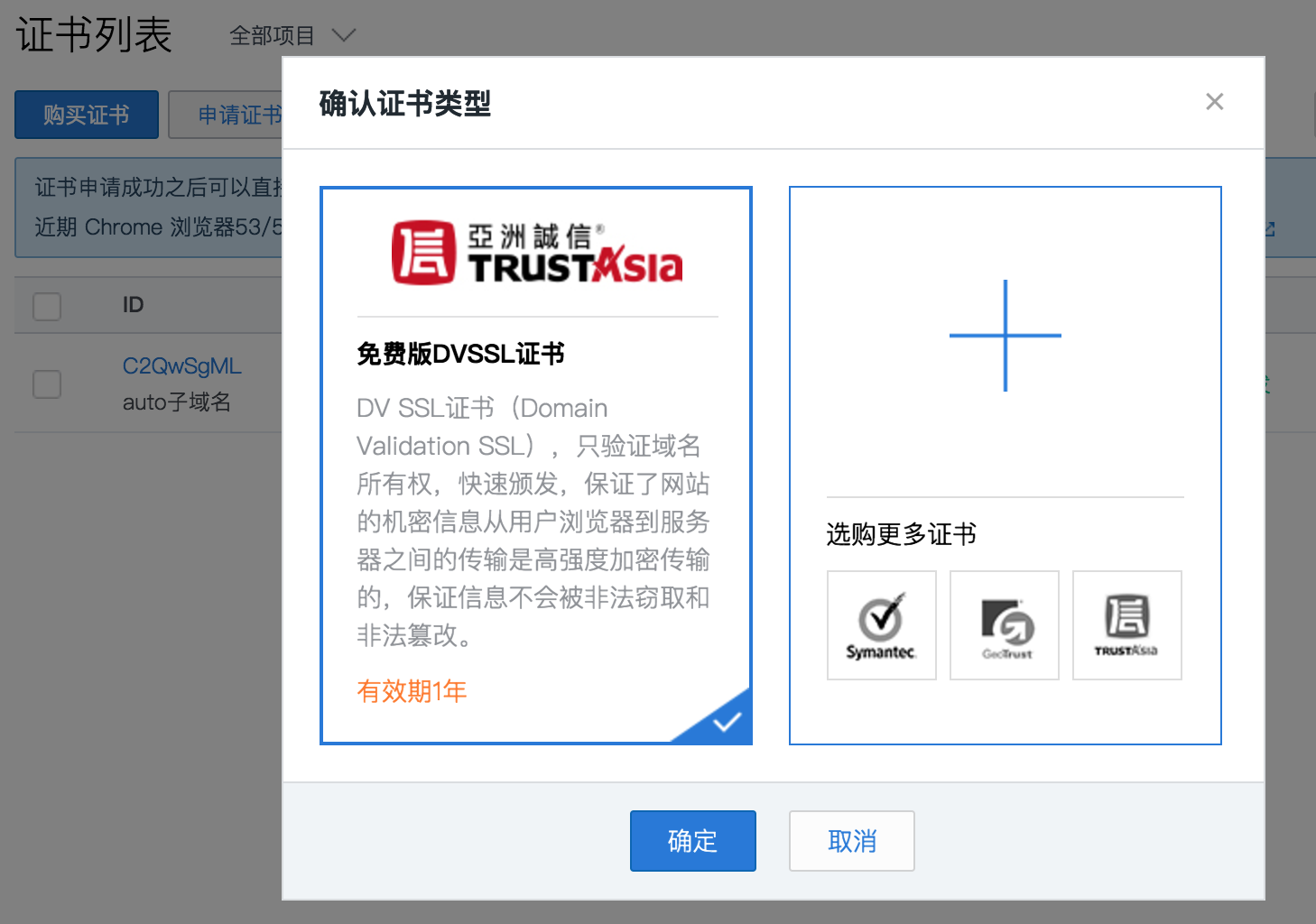
可以通过 Nginx 文件夹内证书文件和私钥文件生成jks格式证书 转换工具:www.trustasia.com/tools/cert-… 使用工具时注意填写 密钥库密码 ,安装证书时配置文件中需要填写。
证书安装
以 tomcat7为例
配置SSL连接器,将下载的 你的域名.jks 文件存放到tomcat下的conf目录下,然后配置同目录下的server.xml文件:
<Connector port="443" protocol="HTTP/1.1" SSLEnabled="true"
maxThreads="150" scheme="https" secure="true"
keystoreFile="conf\你的域名.jks"
keystorePass="申请证书时的私钥"
clientAuth="false" sslProtocol="TLS" />
可选配置
http自动跳转https的安全配置
到conf目录下的web.xml。在</welcome-file-list>后面,</web-app>,也就是倒数第二段里,加上这样一段
<web-resource-collection >
<web-resource-name >SSL</web-resource-name>
<url-pattern>/*</url-pattern>
</web-resource-collection>
<user-data-constraint>
<transport-guarantee>CONFIDENTIAL</transport-guarantee>
</user-data-constraint>
这步目的是让非ssl的connector跳转到ssl的connector去。所以还需要前往server.xml进行配置:
<Connector port="8080" protocol="HTTP/1.1"
connectionTimeout="20000"
redirectPort="443" />
redirectPort改成ssl的connector的端口443,重启后便会生效。
配置完后重启tomcat即可生效,若无法通过https访问可查看 tomcat/log/catalina.yyyy-mm-dd.log 日志文件
若使用Apache、IIS、Nginx 服务器可以参考 www.qcloud.com/document/pr…
如何获取Access Key ID和Access Key Secret ?
登录阿里云,点击控制台,鼠标移动到用户名上会弹出如下窗口,点击 accesskeys 即可看到Access Key ID和Access Key Secret